Cómo agregar formas a un documento de iWork en el iPad
En el iWork para aplicaciones de iPad, la adición de una forma es en realidad una de las tareas más simples de todos. Las tres aplicaciones comparten una serie de características básicas de la interfaz y funcionalidad común y una de las características comunes es la capacidad de agregar medios a cualquier documento. Para empezar añadiendo formas y texto, siga estos pasos:
Conteúdo
- Abra un documento de iwork y toque el lugar donde desea insertar el objeto.
- Pulse en el botón insertar en el lado derecho de la barra de herramientas.
- Toque formas en la parte superior y luego pulse en la forma que desee agregar.
- Cambiar el tamaño de la forma pulsando y arrastrando los tiradores azules.
- Arrastre el asa verde para cambiar la apariencia de la forma más.
- Para añadir texto a la forma, pulse dos veces dentro de la forma para que aparezca el teclado.
- Escriba algún texto, toque info para que aparezcan las opciones de estilo y toque un estilo para el texto.
Abra un documento de iWork y toque el lugar donde desea insertar el objeto.
En Paginas es un lugar en una frase (por defecto, es el punto de inserción actual) - en Números es un sheet- y en Keynote es una diapositiva.
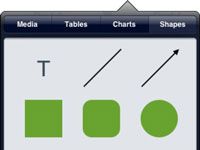
 Agrandar
AgrandarPulse en el botón Insertar en el lado derecho de la barra de herramientas.
Se abre el popover Insertar.
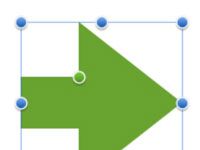
 Agrandar
AgrandarToque formas en la parte superior y luego pulse en la forma que desee agregar.
La forma se agrega a la página. A pesar de que contiene texto, un cuadro de texto (es decir, texto sin una forma exterior) se considera una forma en iWork. Si quieres un cuadro de texto, pulse la T en la esquina superior izquierda de las formas en el popover Insertar.
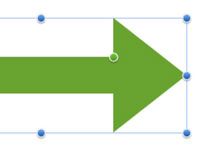
 Agrandar
AgrandarCambiar el tamaño de la forma pulsando y arrastrando los tiradores azules.
Experimente con los controladores de tamaño para ver cómo funcionan de manera diferente.
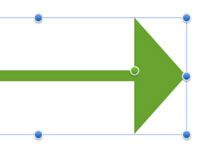
 Agrandar
AgrandarArrastre el asa verde para cambiar la apariencia de la forma más.
Algunas formas, como la flecha, tienen asas adicionales más allá de los ocho tiradores regulares en las esquinas y centros que de los bordes de la forma. En este caso, hay un pequeño mango verde donde la punta de flecha se une a la shaft- puede arrastrar para cambiar las proporciones.
Para añadir texto a la forma, pulse dos veces dentro de la forma para que aparezca el teclado.
Por defecto, el punto de inserción estará en el centro de la forma.
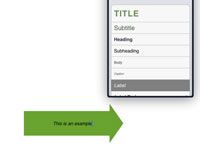
 Agrandar
AgrandarEscriba algún texto, toque Info para que aparezcan las opciones de estilo y toque un estilo para el texto.
De forma predeterminada, se selecciona todo el texto. Si lo desea, puede utilizar las asas en los bordes de la selección para limitar los ajustes de estilo para sólo una parte del texto.





